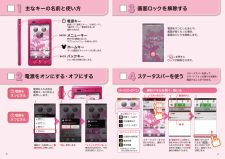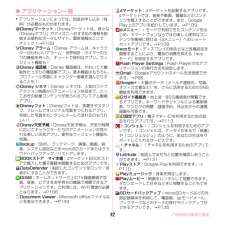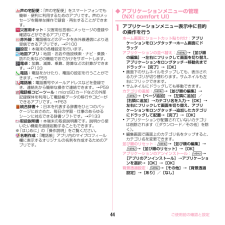Q&A
取扱説明書・マニュアル (文書検索対応分のみ)
"スマートフォン"11 件の検索結果
"スマートフォン"20 件の検索結果
全般
質問者が納得本体設定→アプリケーションの管理を開いて一番上の『提供元不明のアプリ』にチェックを入れれば大丈夫です。
4756日前view145
全般
質問者が納得テザリングを使うならauのWiMAXがいいですよ、安いし、環境にもよりますが速いです。
ドコモのXiよりもエリアも広いです。規制も無いです。
買うなら5月下旬に発売のISW13HTがいいです、カメラは0.7秒起動、0.2秒オートフォーカス、F 値2.0ですよ。連写もサクサクですね。赤外線もついてますが、防水がないのが難点でしょうか。。。
5月中旬に新機種発表会があるようなので、他にも出るかも知れません。それをみて決めてもいいのではないでしょうか。
4915日前view118
全般
質問者が納得雑誌の価格は割引購入サポート額を引いた価格で本体価格ではありません。
ショップや量販店に出向くと実質2万と記載があって少し小さい字で本体価格、4万と書いてあったら支払うのは4万円です。
ちなみに、値段は量販店もショップも大きく変わりません。ショップは頭金が必要ですが量販店は頭金が不要なくらい、ただし、夏以前のモデルや不具合が多く発生したモデルは安く買えます。
※ショップに突っ込んでも絶対に認めませんがネットで検索して当時クレームが多かったモデルは安売りしている割合が高いです。(今も不具合が多いこと余りな...
4924日前view69
全般
質問者が納得その条件・その候補なら、
Xperia acro HDがいいでしょうね。
性能は現行機種の中ではそこそこで、
評判・売り上げともに非常に良いです。
http://bbs.kakaku.com/bbs/K0000329345/
4915日前view60
全般
質問者が納得>充電の持ちは大事だと考えてます!!
正直なところ、F-05DとF-08Dのバッテリ容量は同じ(1400mAh)で、これは少ないレベルです。
ついでに、Xiに対応したF-05Dの場合、Xiエリア内でのバッテリ消費は大きくなり、かなり不利です。
(F-08Dもバッテリ的にはやや厳しい)
使い方によりますが、F-05Dの場合は1日もつ人と、もたない人がいます。
(ただしF-05Dは急速充電に対応)
>カメラ
F-05Dにはカメラ問題があります。
撮影時に光の入り込み具合によっては、撮影画像に光の残像のよう...
4931日前view132
全般
質問者が納得補足について
正直、微妙なところです。
アプリの容量は、極端に小さいわけではないので
足りる人も多いと思います。
使い方によりますね…
ただ、なるべく長く使いたいなら
本体容量は、大きなものを選んだ方がいいです。
_______
本当にXperia arcですか?
調べられた情報に誤りがあるかもしれません。
Xperia arc の、本体ROMは 512MB
空き容量も290MBです。
Xperia arc
本体ROM 512MB
システムメモリ 290MB (アプリを入れられる容量、mi...
4961日前view23
全般
質問者が納得画面メモとして保存したい画面で設定より、共有が表示できればですが
共有→いろいろとアブリが表示されると思います→画面メモアブリを選択でOK。
画面メモアブリを開くと保存された画面が表示されます。
例えば、サイトのページなら、設定→その他→ページを共有→画面メモに保存。 以上。
ラストURLはブックマーク(旗に星マーク)をタップして、ブックマークを開き、上部に履歴がありますから
それで一番上のサイトがラストURLです。
4961日前view113
全般
質問者が納得Disney Mobile on docomo F-08D
か
XperiaTM acro HD SO-03D
ですかね。正直F-03Dは飽きる気が。
自分ならXperiaが優秀なので後者にします。
4969日前view3
全般
質問者が納得両手で使う分には問題ないですよ。
女性でもっと大きなの使ってる人は居ます。
片手では無理だけど。
4993日前view10
全般
質問者が納得私も、F08Dのディズ二―携帯です。今月10日に購入したんですが、全然使えないです(;一_一)
何事もないようにCMしていますよね(+o+)
アイフォーン買えばよかったです。
後悔ですけど、2年もローン残ってます。
4945日前view3
主なキーの名前と使い方画面ロックを解除するステータスバーを使う 電源をオンにする・オフにする1 34 2ステータスバーを使って、スマートフォンの様々な状態を確認することができます。電源をオンにしたあとや、画面が暗くなった場合、画面のロックを解除します。電源キーを長押しし、「電源を切る」を押します。「 」を押すとロックが解除されます。各「設定ボタン」を押すと、設定やONとOFFの切り替えなどが行えます。「通知」を押すと新着メールや不在着信の確認ができます。ステータスバーを下方向になぞると、通知パネルが開きます。*設定状況により色が 変わる場合があります。新着メールあり不在着信ありインストール完了3G通信中/使用可能*電波状態電池残量「シャットダウン中」と表示されますので、そのままお待ちください。「OK」を押します。通知パネルの下にある「 」を上方向になぞると、通知パネルが閉じます。ステータスバーのアイコン 通知パネルを開く・閉じる112233主な通知アイコン主なステータスアイコン電源を入れる時は電源キーを2秒以上長押しします。ステータスバー電源キー長押しで「通常マナー」、「公共モード」、「機内モード...
文字を入力する5スマートフォンの文字入力は、タッチパネルに表示されるキーボードを使用します。文字入力欄が画面に表示されたとき、その欄を押すとキーボードが表示されます。※「メニューキー」を長押しすると、キーボードが非表示になります。※テンキーキーボード、QWERTYキーボード共通※テンキーキーボード、 QWERTYキーボード共通テンキーキーボードでは、次の3つの入力方式が使えます。「 」を長押し>「NX!input の設定」>「テンキーの設定」>「入力方式*」から、「ケータイ入力」・「フリック入力」・「ジェスチャー入力」のいずれかを押して切り替えます。*上書き手書き入力が有効な場合、選択することができません。※フリック入力およびジェスチャー入力する場合は、「 」を押して手書き入力をOFFにしてから入力してください。「 」を押すごとに英字、数字、かなの順に切り替わります。※前回使用時のキーボードを記憶しているため入力モードが異なる場合があります。● ケータイ入力同じキーを連続して押すと、「あ」→「い」→「う」→「え」→「お」→「ぁ」・・・のように文字が替わります。● ジェ...
初期設定する自分の電話番号・メールアドレスを表示する03126 7お手持ちのスマートフォンの電話番号、メールアドレスを表示・確認します。スマートフォンをお使いいただくための初期設定をします。[ 初期設定の流れ]ドコモサービスの初期設定をします。電話帳を移し替えます。Google アカウントを作成します。spモードメールアプリをダウンロードします。グーグル初めて電源をオンにしたとき、設定画面が自動表示されます。一度設定が完了すると、初期化を行わない限り表示されません。これまでお使いの電話帳を、microSDカードを使ってスマートフォンに移し替え(インポート)ます。Google アカウン卜を登録すると、Android マーケットTMからのアプリケーションのダウンロードが可能となります。※すでにGoogleアカウントをお持ちの場合は、スマートフォンでもご使用いただけます。スマートフォンでiモードのメールアドレスを利用できるサービスです。spモードメールをお使いいただくためにはspモードメールアプリのダウンロードが必要です。アンドロイド「端末の状態」を押します。 画面を上になぞり、一番下にある「端末情報」を押します。...
Googleアカウントを作成するグーグルステップ17「セキュリテイ保護用の質問」を押し、任意の質問を選択して「答え」を入力します。「予備のメール」の入力欄に、すでにお持ちのメールアドレスを入力し、「作成」を押します。内容を確認し、「次へ」を押します。「セットアップを完了」を押します。登録したアカウン卜が表示されます。「アカウントを追加」を押します。Googleサーバーと通信してアカウントを設定しています。そのままお待ちください。※パスワードの安全性が低いか、または無効な文字が含まれている場合はエラー画面が表示されますので「再試行」を押し、パスワードを設定し直してください。Googleアカウン卜として登録する名と姓、希望するユーザー名(@gmail.comの前の部分)を入力し「次へ」を押します。※上欄に「名」、中欄に「姓」、下欄に「ユーザー名」を入力します。※ユーザー名は、6文字以上30文字以内で入力します。Googleサーバーと通信して、ユーザー名が使用可能か確認しますので、お待ちください。※ユーザー名が使用できない場合は再度ユーザー名を入力するかユーザー名の候補を押し「次へ」を押します。画面を上になぞり、「...
スマートフォンを楽しむ12楽しいコンテンツやサービスが満載のドコモのスマートフォン向けポータルサイト。iモードで利用できたコンテンツはもちろん、スマートフォンならではの楽しくて便利なコンテンツや、お好みのコンテンツをご紹介。iチャネル、ドコモ地図ナビ、etc. 便利なサービスが盛りだくさん。 料金確認やメール設定等、お客様サポートも充実しています。スマートフォン向けに新たに展開するドコモのコンテンツマーケットです。アプリ、映像、楽曲、電子書籍が配信されます。アンドロイドマーケットは、スマートフォンをより便利に使うためのアプリケーションをダウンロードするためのマーケットです。国内外の映画、ドラマ、アニメ、音楽、BeeTVなど、約5,000の豊富なラインナップが月額固定料金で見放題。国内最大級、約100万曲を洋楽・邦楽・K-POPまで、幅広いジャンルでご提供。コミック・文芸実用書が約30,000タイトル。各出版社の人気書籍を配信。あなたにあったアプリ紹介。「遊べる」×「見つかる」アプリレビューサイト登場。dメニューdマーケットAndroidマーケット● VIDEOストア● MUSICストア● BOOKストア● ア...
本体設定42❖ Wi-Fiネットワークの切断1ホーム画面で m →[設定] →[Wi-Fi]2接続しているWi-Fiネットワークを選択 →[切断]✔お知らせ・Wi-FiをOFFにしてWi-Fiネットワークを切断した場合、次回Wi-FiのON時に接続可能なWi-Fiネットワークがあるときは、自動的に接続されます。◆ Wi-Fiネットワークの簡単登録AOSS またはWPSに対応した無線LANアクセスポイントを利用して接続する場合は、簡単な操作で接続できます。1ホーム画面で m →[設定] →[Wi-Fi簡単登録]2登録方式を選択AOSS 方式: [AOSS方式] →アクセスポイント側でAOSS ボタンを押すWPS方式: [WPS方式] →[プッシュボタン方式]/[PIN入力方式] →アクセスポイント側で操作・プッシュボタン方式の場合は、アクセスポイント側で専用ボタンを押します。PIN入力方式の場合は、本端末に表示されたPINコードをアクセスポイント側で入力後、 [OK]をタップします。✔お知らせ・無線LANアクセスポイントによっては、AOSS 方式での接続ができない場合があります。接続できない場合はWPS...
41本体設定✔お知らせ・[mopera U設定]は、mopera U設定用アクセスポイントです。mopera U設定用アクセスポイントをご利用いただくと、パケット通信料がかかりません。なお、初期設定画面および設定変更画面以外には接続できないのでご注意ください。mopera U設定の詳細については、mopera Uのホームページをご覧ください。・[mopera U(スマートフォン定額) ]をご利用の場合、パケット定額サービスのご契約が必要です。mopera U(スマートフォン定額)の詳細については、ドコモのホームページをご覧ください。◆Wi-Fi本端末のWi-Fi機能を利用して、自宅や社内ネットワーク、公衆無線LANサービスの無線LANアクセスポイントに接続して、メールやインターネットを利用できます。無線LANアクセスポイントに接続するには、接続情報を設定する必要があります。❖ Wi-FiをONにしてネットワークに接続1ホーム画面で m →[設定]2[Wi-Fi] を[ON]・通知パネルの設定スイッチでもON/OFFを設定できます。3[Wi-Fi] → Wi-Fiネットワークを選択・セキュリティで保護されたWi...
ご使用前の確認と設定42◆ アプリケーション一覧・アプリケーションによっては、別途お申し込み(有料)が必要なものがあります。Disneyマーケット: Disneyマーケットは、様々な「Disneyアプリ」やディズニーおすすめの情報を配信する便利なポータルサイト。最新情報はここでチェック!→P109Disney アラーム: Disney アラームは、キャラクターがかわいいアラーム・世界時計・タイマーの3つの機能を持った、キュートで便利なアプリ。ウィジェット機能も!Disney 電話帳: Disney 電話帳は、かわいくて機能性たっぷりの電話帳アプリ。基本機能はもちろん、プロフィール写真にキャラクター画像を選んだりすることも!Disney シネマ: Disney シネマは、人気のライブアクション映画からアニメーション作品まで、とっておきの映像コンテンツが見られるプレミアム動画アプリ。Disneyフォト: Disneyフォトは、落書きやスタンプ、フレームでオリジナル写真をつくれるアプリ。完成した写真をカンタンにメールで送れるのもうれしい!Disney天気予報: Disney天気予報は、天気や時間に応じてキャラクター...
ご使用前の確認と設定44声の宅配便: 「声の宅配便」をスマートフォンでも簡単・便利に利用するためのアプリです。声のメッセージを簡単な操作で録音・再生することができます。災害用キット: 災害用伝言板にメッセージの登録や確認などができるアプリです。赤外線: 電話帳などのデータを赤外線通信により送受信できるアプリです。→P100設定: 本端末の各種設定を行います。地図アプリ: 地図・お店や施設検索・ナビ・乗換・訪れた街などの機能でおでかけをサポートします。電卓: 加算、減算、乗算、除算などの計算ができます。→P133電話: 電話をかけたり、電話の設定を行うことができます。→P55電話帳: 電話番号やメールアドレスなどを登録でき、連絡先から簡単な操作で連絡できます。→P59電話帳コピーツール: microSDカードなどの外部記録媒体を利用して電話帳データの移行やコピーができるアプリです。→P63統合辞書+: 日本を代表する辞書をひとつのパッケージにおさめた、毎日の学習・仕事のあらゆるシーンに対応できる辞書ソフトです。→P133取扱説明書: 本端末の取扱説明書です。説明から使いたい機能を直接起動することもできます。※「...
本体設定40◆ アクセスポイント(APN)の設定インターネットに接続するためのアクセスポイント(spモード、mopera U)はあらかじめ登録されており、必要に応じて追加、変更することもできます。・お買い上げ時には、通常使う接続先としてspモードが設定されています。・テザリングを有効にしているときは、アクセスポイントの設定はできません。❖ アクセスポイントの追加(新しいAPN)・MCCを440、MNCを10以外に変更しないでください。画面上に表示されなくなります。1ホーム画面で m →[設定] →[その他]→[モバイルネットワーク] →[アクセスポイント名]2m →[新しいAPN]3[名前] →ネットワークプロファイル名を入力 →[OK]4[APN] →アクセスポイント名を入力 →[OK]5その他、 通信事業者によって要求されている項目を入力 → m →[保存]✔お知らせ・MCC、MNCの設定を変更してアクセスポイント名画面に表示されなくなった場合は、初期設定にリセットするか、 [新しいAPN]で再度アクセスポイントの設定を行ってください。❖ アクセスポイントの初期化アクセスポイントを初期化すると、お買い上げ...
- 1
- 2
- 1
- 2